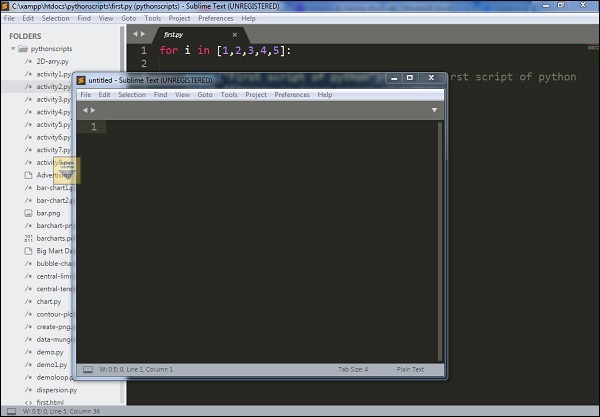Sublime Text - 快捷方式
Sublime Text 编辑器包括用于操作输出的快捷方式和方法。 本章借助适当的插图详细讨论了这些快捷方式。
打开命令面板
Sublime Text 编辑器中的命令面板包括安装包和控制台的选项。 用于此目的的快捷键是 Ctrl+Shift+P 对于 Windows 和 Cmd+Shift+P 对于 Mac。 下面给出的屏幕截图显示使用此快捷方式打开命令面板。
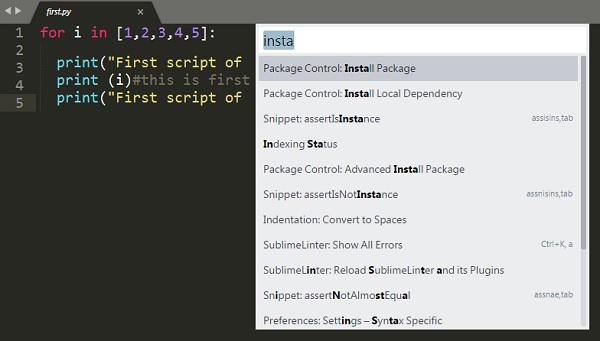
切换侧边栏
Sublime 文本编辑器包括一个显示脚本或文件名的侧栏。 为此,您可以在 Windows 上使用快捷键 Ctrl+KB,在 Mac 上使用 Cmd+KB。
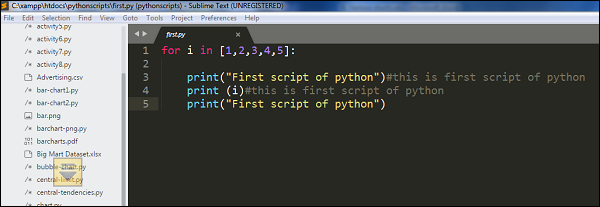
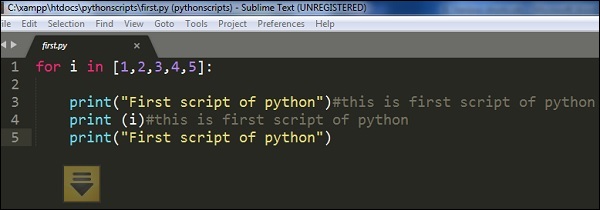
在状态栏中显示范围
Windows 的快捷键 Ctrl+Shift+Alt+P 和 Mac 的快捷键 Ctrl+Shift+P 在状态栏中显示范围。 以下屏幕截图显示了此快捷方式的图示。
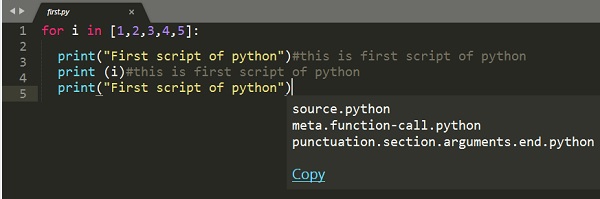
Python 控制台
当您使用 Sublime Text 编辑器处理 Python 脚本时,您可以使用 Windows 的 Ctrl+` 或 Windows 的 Control + ` 来操作 Python 控制台。

新窗口
使用新窗口,您可以同时管理多个项目。 您可以在 Windows 上使用快捷键 Ctrl+Shift+N 和在 Mac 上使用 Cmd+Shift+N 在 Sublime Text 编辑器上创建一个新窗口。